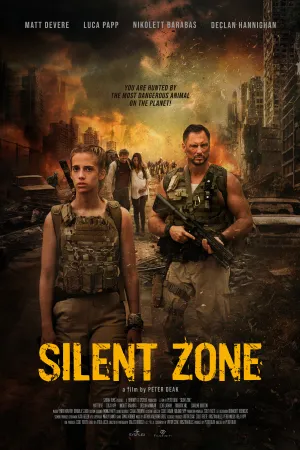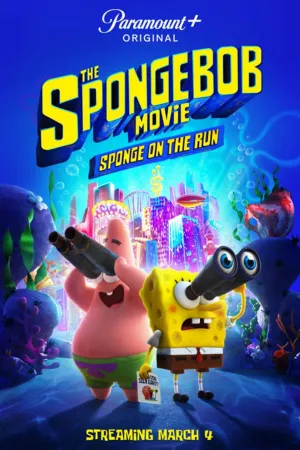3 Cara Menghapus Foto di Google Maps dengan Mudah dan Praktis, Bisa Lewat HP maupun Laptop
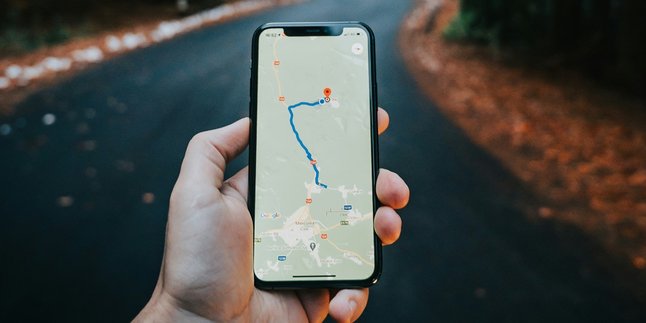
Cara Menghapus Foto di Google Maps dengan Mudah dan Praktis (credit: unsplash)
Kapanlagi.com - Google Maps jadi satu platform digital yang sangat berguna di kehidupan sehari-hari. Google Maps menyediakan peta digital yang detail dibekali dengan navigasi yang mudah diikuti. Untuk memudahkan pengguna, Google Maps juga dilengkapi dengan fitur unggah foto yang bisa dimanfaatkan pengguna. Namun sering kali, seseorang ingin melakukan cara menghapus foto di Google Maps.
Banyak orang ingin menghapus foto di Google Maps yang sudah diunggahnya karena alasan privasi. Di masa sekarang, privasi dan kontrol atas data pribadi memang jadi hal yang sangat dijaga. Opsi untuk menghapus foto di Google Maps memberikan fleksibilitas kepada pengguna untuk mengelola dan mengontrol data pribadi mereka di internet.
Meskipun Google Maps memberikan opsi untuk menghapus foto, pada kenyataannya masih banyak orang yang belum tahu caranya. Untuk mengetahui cara menghapus foto di Google Maps, kalian bisa simak ulasan berikut ini:
Advertisement
1. Cara Menghapus Foto di Aplikasi Google Maps via HP
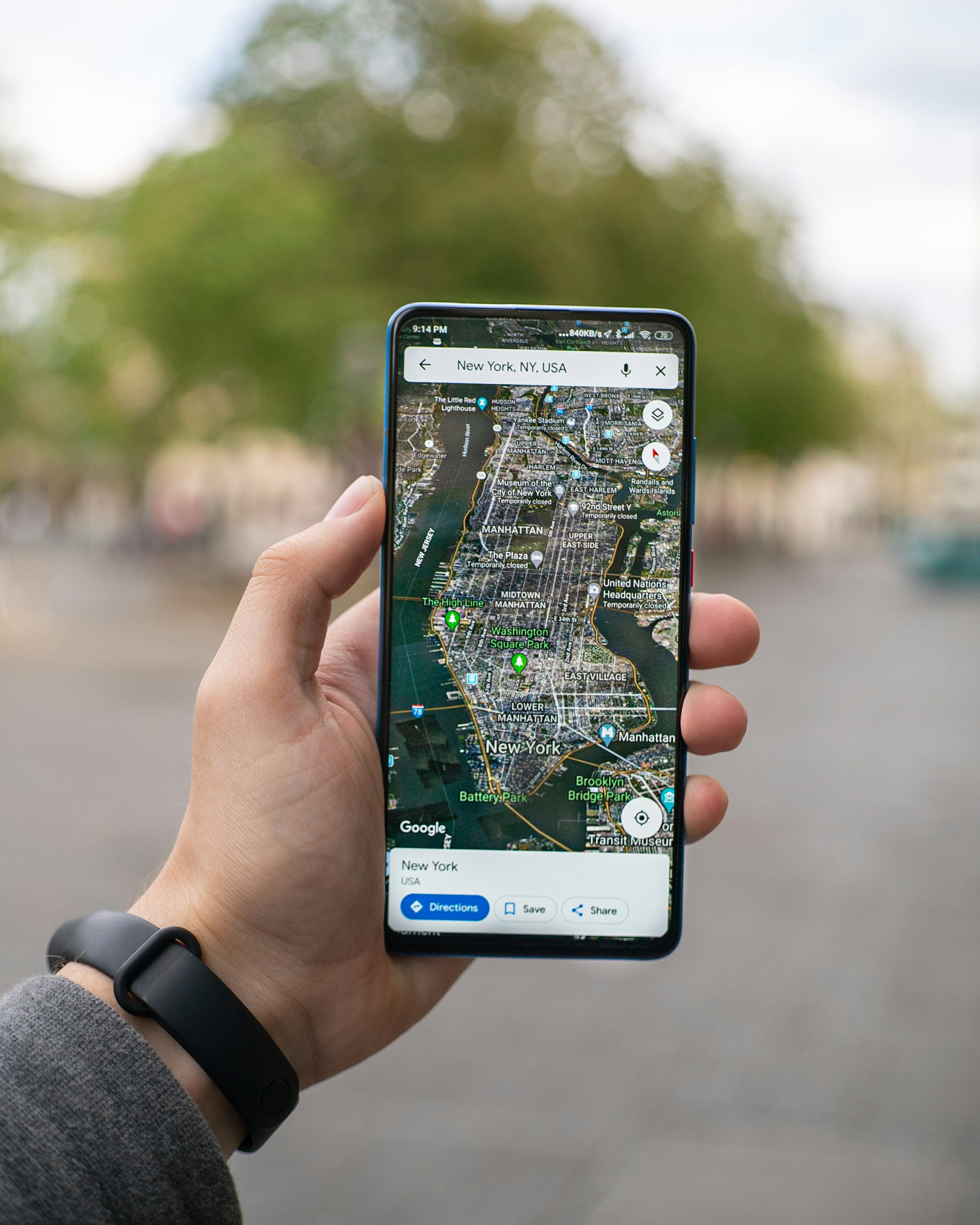
Kebanyakan orang mengakses aplikasi Google Maps di HP. Selain untuk mengecek peta dan navigasi, di aplikasi Google Maps HP juga bisa digunakan untuk mengakses berbagai fitur termasuk hapus foto. Berikut panduan cara menghapus foto di Google Maps:
- Pertama, buka aplikasi Google Maps di ponsel kalian. Pastikan kalian sudah login ke akun Google yang terkait dengan foto yang ingin dihapus.
- Di bagian bawah layar, ketuk ikon bergambar tiga garis sejajar untuk membuka menu.
- Pilih opsi "Kontribusi" dari daftar menu tersebut.
- Di dalam menu "Kontribusi," temukan opsi "Foto Saya" dan klik.
- Di sini, kalian akan melihat semua foto yang pernah kalian bagikan di Google Maps.
- Temukan dan pilih foto yang ingin kalian hapus dari Google Maps. Klik foto tersebut untuk membukanya.
- Pada bagian atas kanan foto, kalian akan melihat ikon tiga titik. Klik ikon ini untuk membuka menu opsi lebih lanjut terkait foto.
- Di dalam menu opsi, cari dan ketuk opsi "Hapus Foto." Sistem akan meminta konfirmasi untuk menghapus foto tersebut.
- Setelah kalian klik "Hapus Foto", Google Maps akan meminta konfirmasi terakhir.
- Pilih "Hapus" untuk mengonfirmasi penghapusan.
- Selesai, Foto tersebut sekarang telah dihapus dari Google Maps.
(Setelah 8 tahun menikah, Raisa dan Hamish Daud resmi cerai.)
2. Cara Menghapus Foto di Google Maps di HP via Aplikasi Google Bisnisku
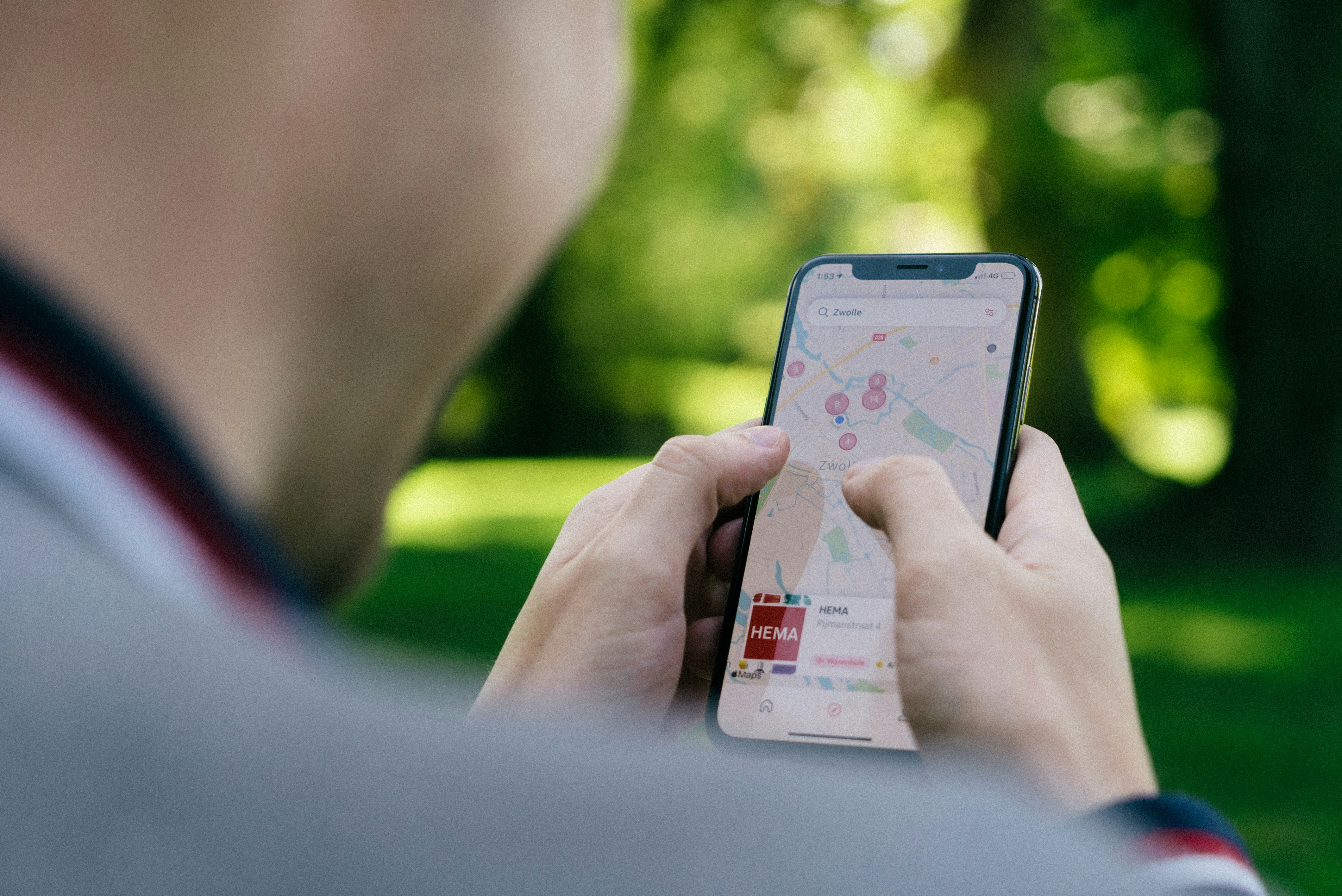
Selain cara di atas, masih ada cara lain untuk menghapus foto Google Maps di HP. Kalian juga bisa menghapus foto di Google Maps via aplikasi Google Bisnisku. Berikut panduan cara menghapus foto di Google Maps di Google Bisnisku:
- Pertama-tama, pastikan kalian membuka aplikasi Google Bisnisku di perangkat kalian.
- Setelah aplikasi terbuka, login dengan akun bisnis kalian yang terkait dengan informasi yang ingin dihapus di Google Maps.
- Pada layar utama, pilih lokasi bisnis yang foto-fotonya ingin dihapus.
- ari dan buka opsi "Galeri Foto" atau "Foto Bisnis" di dalam profil lokasi bisnis tersebut.
- Pilih foto yang ingin kalian hapus dari Google Maps.
- Klik ikon tanda sampah yang menunjukkan "Hapus" untuk memulai proses penghapusan.
- Lakukan konfirmasi dengan memilih "Ya" atau "Hapus".
- Setelah menghapus foto, pastikan untuk memeriksa dan memperbarui informasi bisnis lainnya yang relevan, seperti deskripsi atau jam operasional.
- Keluar dari aplikasi Google Bisnisku dan buka Google Maps untuk memastikan apakah foto tersebut telah terhapus di Google Maps.
3. Cara Menghapus Foto di Google Maps via Laptop
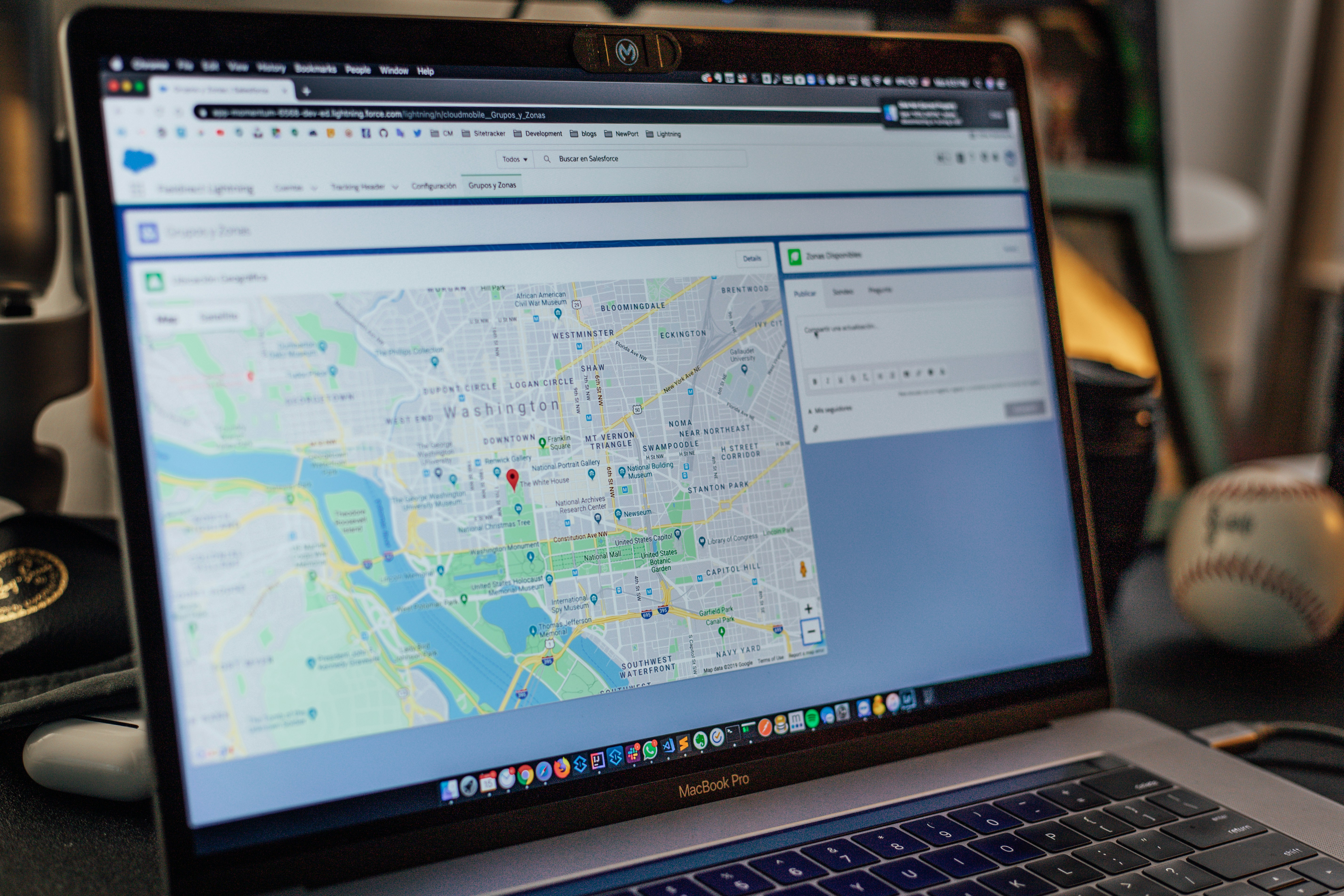
Meski jarang, tak jarang orang yang membuka Google Maps di laptop. Di laptop, pengguna juga bisa melakukan penghapusan foto di Google Maps. Berikut panduan cara menghapus foto di Google Maps di laptop:
- Pertama, buka browser di laptop kalian dan akses Google Maps di https://www.google.com/maps.
- Pastikan kalian sudah login ke akun Google yang terkait dengan foto yang ingin dihapus. Kalian dapat melakukannya dengan klik ikon akun di pojok kanan atas dan memilih "Masuk."
- Di pojok kiri bawah, klik ikon tiga garis sejajar untuk membuka menu.
- Lanjutkan pilih opsi "Kontribusi" dari menu tersebut.
- Pada menu "Kontribusi," pilih "Galeri Saya".
- Kalian akan melihat daftar foto-foto yang sudah kalian bagikan di Google Maps.
- Temukan foto yang ingin kalian hapus dan klik untuk membukanya.
- Pada bagian atas foto, cari ikon tiga titik. Klik ikon ini untuk membuka menu opsi lebih lanjut terkait foto.
- Pada menu opsi, cari dan klik opsi "Hapus Foto".
- Google Maps akan meminta kalian untuk mengonfirmasi penghapusan. Lakukan konfirmasi dengan klik "Hapus".
- Selesai, foto tersebut sudah dihapus dari Google Maps di laptop kalian.
Itulah di antaranya beberapa ulasan terkait cara menghapus foto di Google Maps. Semoga bermanfaat dan selamat mencoba!
AYO JOIN CHANNEL WHATSAPP KAPANLAGI.COM BIAR NGGAK KETINGGALAN UPDATE DAN BERITA TERBARU SEPUTAR DUNIA HIBURAN TANAH AIR DAN JUGA LUAR NEGERI. KLIK DI SINI YA, KLOVERS!
Baca artikel menarik lainnya:
Hiragana - Katakana Adalah Abjad Bahasa Jepang, Berikut Penjelasan hingga Cara Bacanya
6 Cara Memilih Nama Perusahaan Menurut Primbon Jawa, Bisa Bawa Hoki dan Kesuksesan
13 Rekomendasi Anime Movie Romantis Terbaik, Kisahnya Menyentuh dan Bikin Baper
12 Daftar Karakter Anime SPY X FAMILY, Lengkap dengan Penjelasannya
Sinopsis Film HANDS OF STONE (2016), Kisah Inspirasi Petinju Legendaris Roberto Duran
(Di usia pernikahan 29 tahun, Atalia Praratya gugat cerai Ridwan Kamil.)
Berita Foto
(kpl/psp)
Advertisement